如何在PS中复制图层?
PS是一款功能强大的图片编辑软件,有时候我们需要复制图层,但是不知道怎么操作,接下来小编就给大家介绍一下如何在PS中复制图层。
方法一:
1. 首先第一步打开电脑中的【PS】软件,导入需要编辑的图片。按下键盘上的【v】键打开移动工具,根据下图箭头所指,点击【图层】选项选中当前图层。
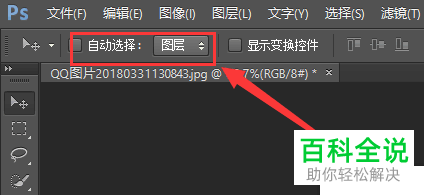
2. 第二步按下键盘上的【ctrl+alt】快捷键,拖动图片即可复制图层。

方法二:
1. 首先第一步打开电脑中的【PS】软件,导入需要编辑的图片。根据下图箭头所指,点击左侧工具栏中的【矩形选框工具】,选中需要复制的图层。
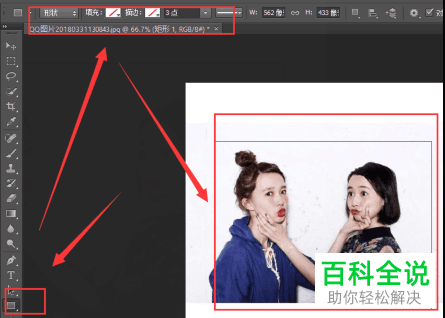
2. 第二步鼠标右键单击图层,在弹出的菜单栏中根据下图箭头所指,点击【复制图层】选项。
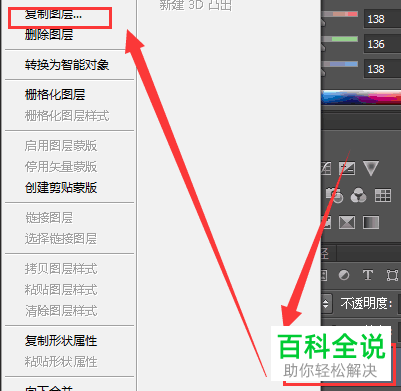
3. 第三步进入【复制图层】窗口后,设置新图层名称,然后根据下图箭头所指,点击【确定】选项。
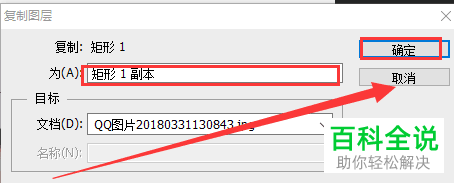
4. 最后就能成功复制图层。
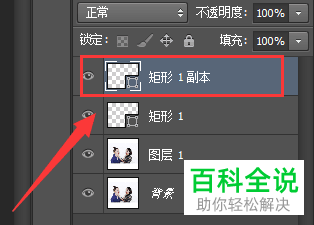
方法三:
1. 首先第一步打开电脑中的【PS】软件,导入需要编辑的图片。根据下图箭头所指,点击需要复制的图层,按下键盘上的【ctrl+j】快捷键,就能复制图层。
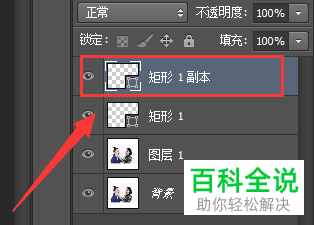
2. 第二步复制图层时如果想要自定义图层名称,点击需要复制的图层,按下键盘上的【ctrl+alt+j】快捷键,就能打开【复制图层】窗口进行编辑。
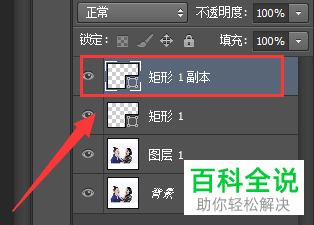
以上就是如何在PS中复制图层的方法。
赞 (0)

